|
サイドメニューの[メンバー]をクリックすると、メンバー一覧画面が開きます。
詳細の[表示]をチェックして、[表示]をクリックすると、メンバーの詳細一覧が表示されます。
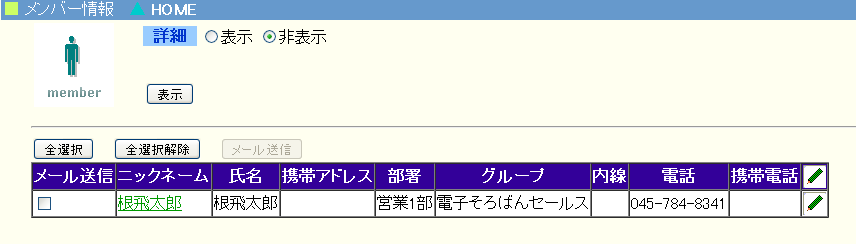
●メール送信
チェックすると、[メール送信]ボタンが有効になり、選択したメンバーにメールを送信することができます。
●ニックネーム
メンバーのニックネームを表示します。メールアドレスが設定されていると、ニックネームクリックでメールソフトが起動します。
メンバー個別にメールを送信したいときなどは、この機能を利用すると便利です。
●氏名
メンバーの氏名を表示します。
●携帯アドレス
携帯電話のメールアドレスが登録されていれば、表示します。直接ここをクリックすると、メールソフトが起動します。
●部署
メンバーの所属部署を表示します。
●グループ
メンバーの所属営業グループを表示します。
●内線
メンバーの内線電話番号を表示します。
●電話
メンバーの連絡先電話番号を表示します。
●携帯電話
メンバーの携帯電話番号を表示します。
●アイコンについて
メンバーが自身の情報を更新する場合は、[鉛筆]アイコンをクリックします。
●全選択/全選択解除
[メール送信]チェックのオンオフをページ内のメンバー全員に対してすべて選択するか解除するかをクリックで行います。
●メンバー情報の更新
[鉛筆アイコン]クリックで、自身のメンバー情報を更新する画面が開きます。

図中の項目で変更したい内容を入力します。*の付いた項目は必須項目です。
[更新]クリックでメンバー情報を更新します。[戻る]をクリックすると、メンバー情報を更新せずに前の画面に戻ります。

|

